随着智能手机的普及和功能的不断升级,手机桌面字体颜色的设置也成为了一项重要的个性化需求,无论是为了提高可视性,还是为了与自己的个人喜好相匹配,改变手机字体颜色已经成为许多用户的追求。如何设置手机桌面字体的颜色呢?下面将为大家介绍一些简单易行的步骤,让您轻松实现手机字体颜色的个性化定制。无论您是追求时尚潮流,还是喜好简约风格,都能找到适合自己的手机字体颜色设置方法。让我们一起来看看吧!
改变智能手机字体颜色的步骤
方法如下:
1.首先点击手机桌面上的【设置】图标,如图所示。
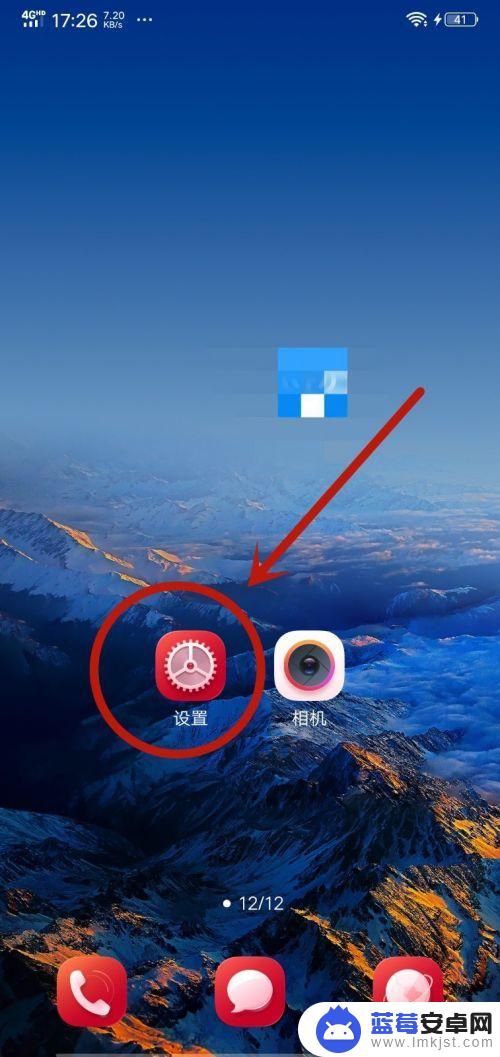
2.然后在弹出来的设置界面,点击里面的【显示与亮度】选项,如图所示。
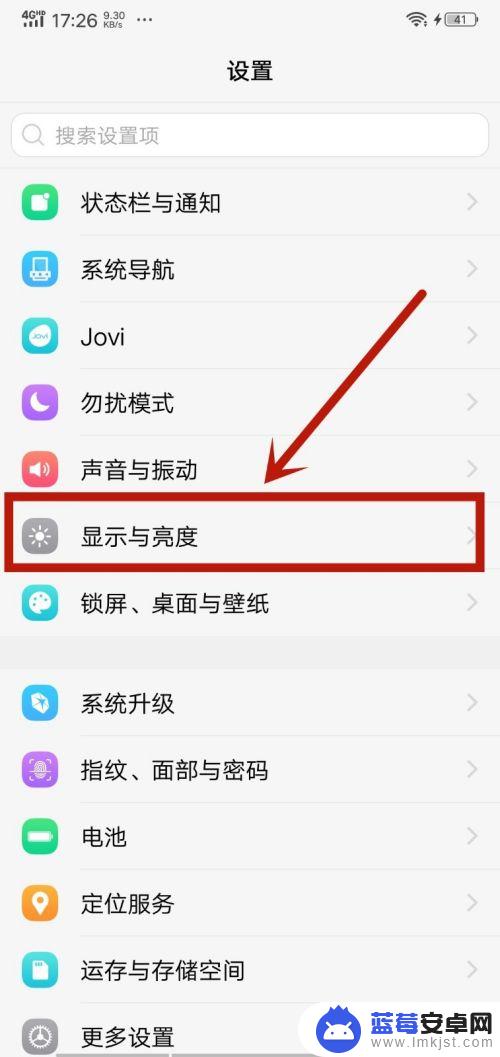
3.之后在里面点击【字体样式】选项,如图所示。
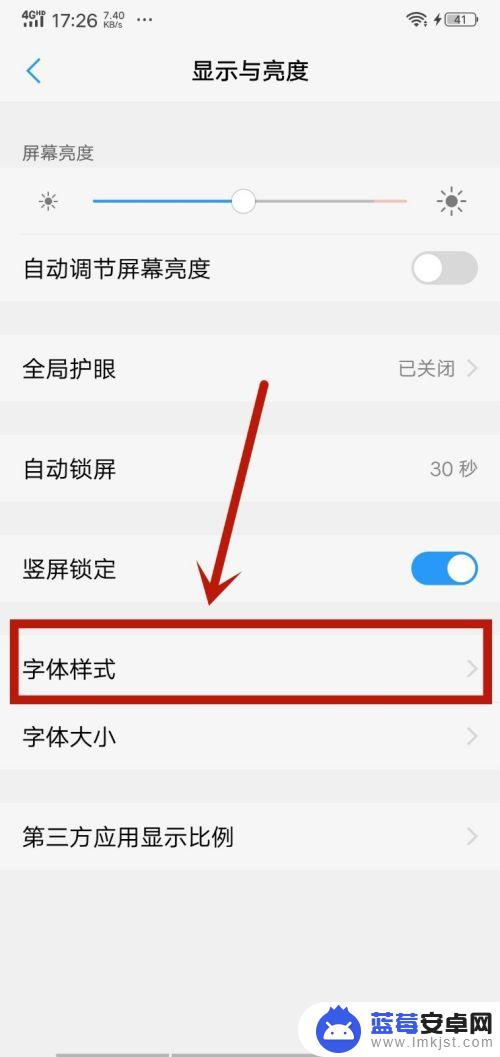
4.然后在里面可以看到一部分字体样式,如果不喜欢可以点击下面的【下载】。里面有更多的样式,如图所示。
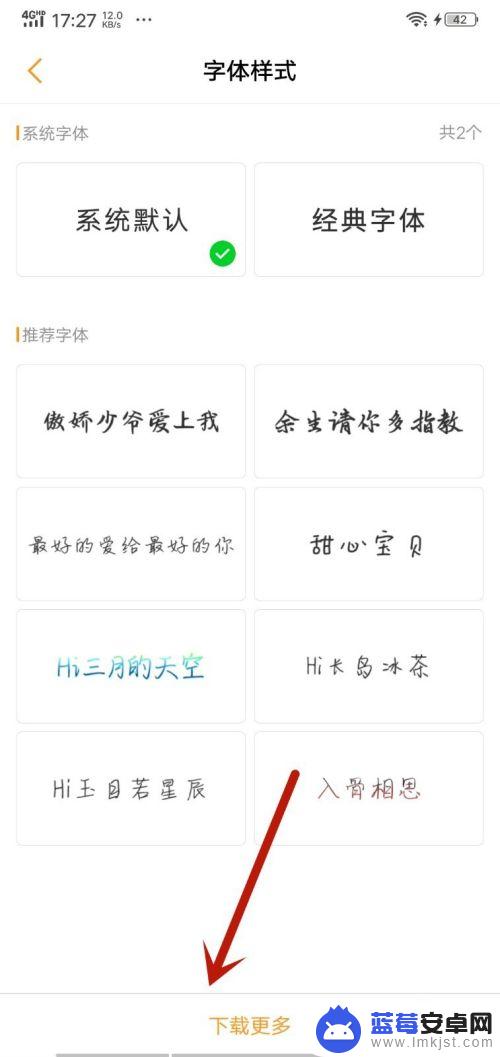
5.然后在里面选择喜欢的字体样式,字体样式自带颜色。所以可以选择喜欢的字体样式和颜色,如图所示。
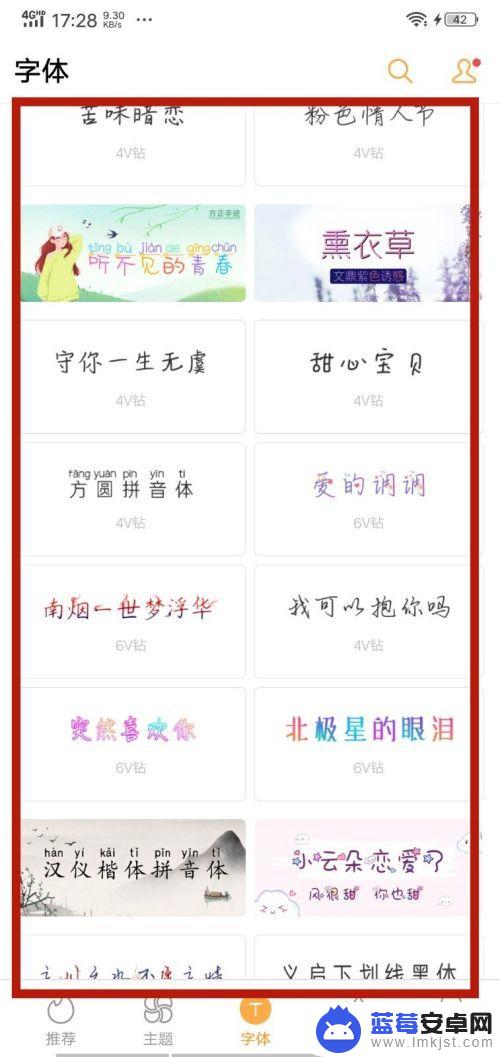
6.最后就可以看到字体的颜色改变了,同时样式也变了。这个设置可以改变这个手机所有地方的字体颜色,如图所示。
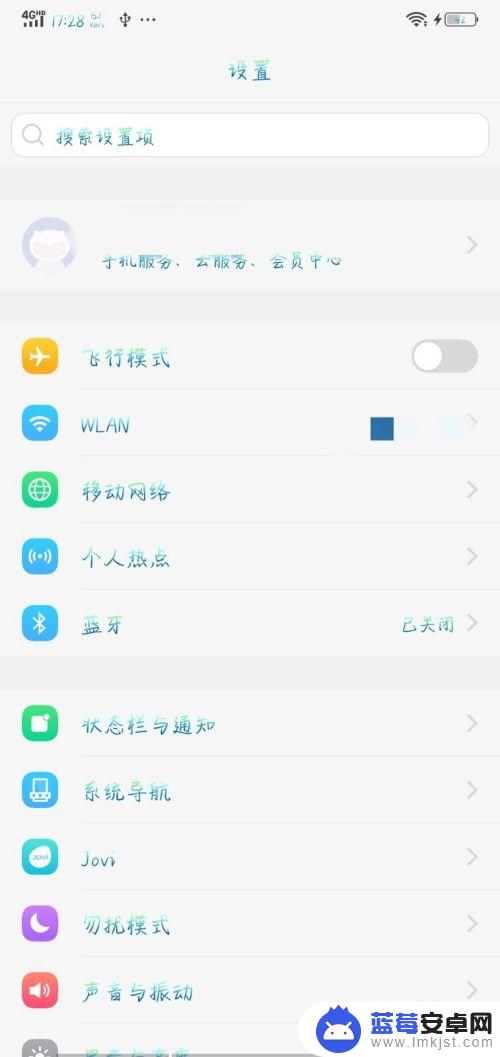
以上就是手机桌面字变颜色怎么设置的全部内容,如果有不清楚的地方,可以按照小编的方法来操作,希望这些方法能够帮助到大家。












